
Tartalomjegyzék:
- Szerző John Day [email protected].
- Public 2024-01-30 09:39.
- Utoljára módosítva 2025-01-23 14:47.

Íme a bevezetőm egy projekthez, amelyet nagyon izgatottan mutatok nektek. Egy DIY intelligens LED -mátrixról van szó, amely lehetővé teszi, hogy megjelenítsen rajta adatokat, például YouTube -statisztikákat, intelligens otthoni statisztikákat, mint hőmérséklet, páratartalom, egyszerű óra, vagy csak szöveget és animációkat.
Ebben az első bemutatóban az első tesztet és a szöveg megjelenítését fogom készíteni.
Ha Ön vizuális tanuló, tudom, hogy egy videó többet ér 1000 szónál, ezért itt egy oktatóvideó. (Spanyolul beszélő vagyok, ezért fontolja meg az angol feliratok bekapcsolását):
Remélem, élvezni fogja a projektet !.
1. lépés: Szükséges készségek

Amint észreveheti, semmi sem tűnik nagyon nehéznek ebben a projektben, de szüksége lesz néhány alapvető ismeretekre a következőkről:
-Az Arduino IDE használata.
-3D nyomtatás vagy kézműves (a rácshoz).
-Hegesztés.
-Vezeték.
2. lépés: Alkatrészek és alkatrészek listája


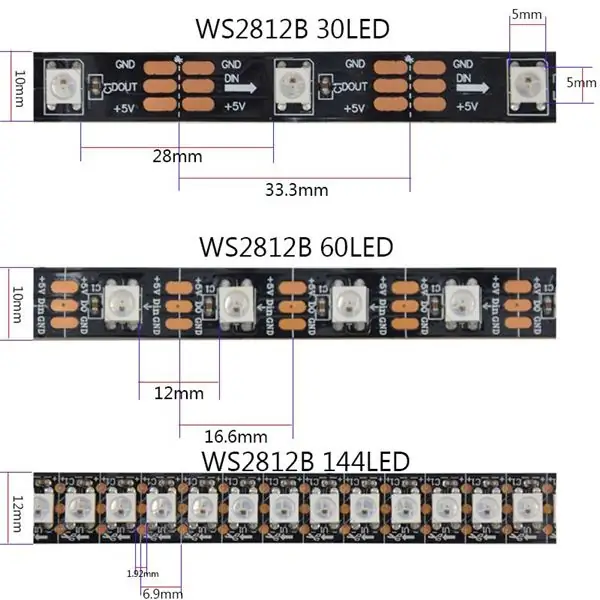
Egy jó hely, amit ajánlani tudok, hogy megtaláljam az összetevőit, ez a MakerFocus, ez egy nyílt forráskódú hardverbolt!
- NYÁK, választhat a Nincs LED -es verzió és a LED -csíkok hozzáadásával, vagy a LED -ekkel.
- ESP8266 (mikrokontroller).
- WS2812 LED csíkok.
- 5v 2A tápegység.
- PCB tápcsatlakozó.
- 3D nyomtató (opcionális) Az alkatrészeket kartonpapírral vagy merev anyaggal készítheti el.
3. lépés: Áramköri diagram
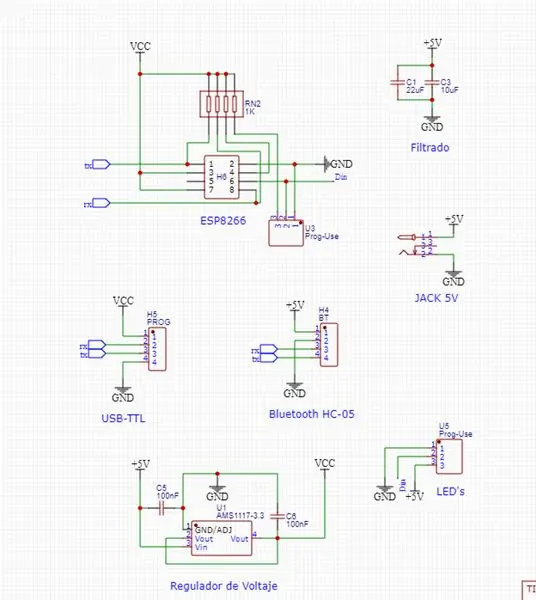
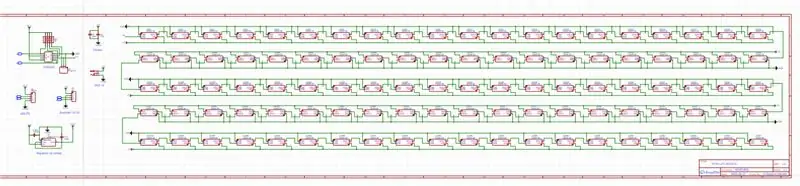


Itt van az áramkör diagram, több lehetőség közül választhat a projekt elkészítéséhez. Csak létrehozhatja az áramkör vezérlő részét, az első képen láthatót, majd rögzítheti az egyes LED -eket Csíkok a 3. képen látható módon.
A LED csíkok helyett LED paneleket is használhat.
Az áramkör összes belső csatlakozójával rendelkezik, amelyek lehetővé teszik számunkra, hogy később létrehozzuk a NYÁK -tervezést. Mellékeltem a Vázlatok PDF -fájlját is, hogy jobban láthassa.
Töltse le ingyenesen a rajzokat, kódokat és könyvtárakat.
4. lépés: NYÁK tervezés és megrendelés


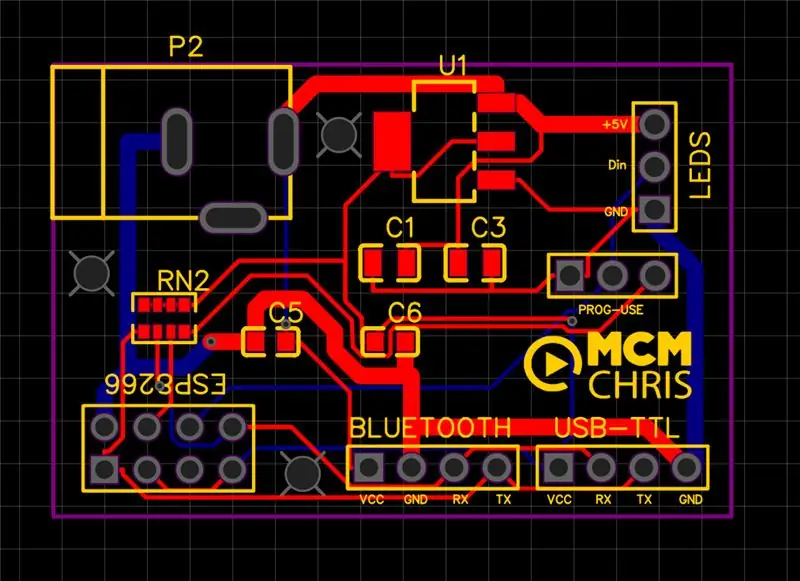
Egy jó projekt megvalósításához megbízható összeszerelésre van szükségünk az azt alkotó áramkör számára, és nincs jobb módszer erre, mint egy jó NYÁK -val.
Itt letöltheti a Gerber, BOM és Pick & Place fájlokat, azokat, amelyekre szüksége van a PCB megrendeléséhez a PCB gyártó cégnél.
JLCPCB -t javaslok:
? $ 2 5 NYÁK -ra és olcsó SMT -re (2 kupon)
Vásárolja meg a már megtervezett táblát, Gerber + Pick & Place + BOM
5. lépés: Összeszerelés



Nyomtassa ki a rácsot.
Az apró 3D -s nyomtatóm miatt különböző részekre nyomtattam a rácsot.
Kivágtam egy darab merev fehér papírt, hogy jobb pixel -meghatározást kapjak.
Csatolta a rácsfájlokat. (Tervezheti saját rácsát).
Kinyomtattam 2 Grid és 1 Grid2 darabot.
6. lépés: Az ESP8266 programozása és tesztelése
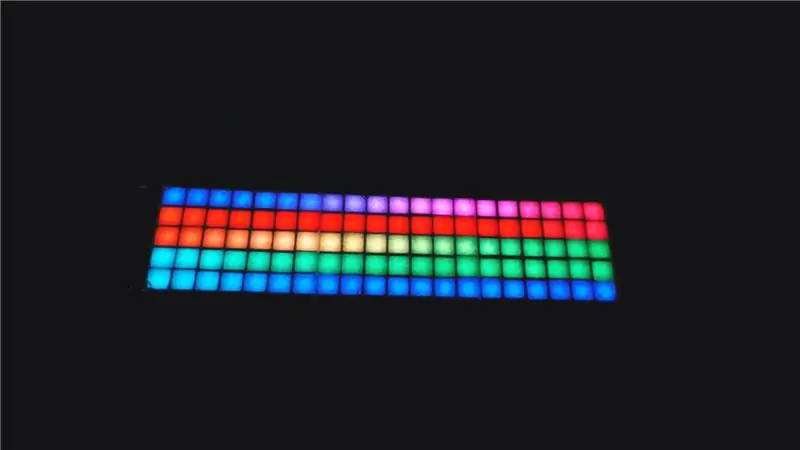


1- Az ESP8266 programozásához be kell helyeznünk az áthidalót (PROG pozíció), csatlakoztatni kell az USB-TTL átalakítót a PCB-n, amely megfelel a tűknek, majd a PC-nek, telepíteni kell a könyvtárakat, majd feltölteni. (Az ESP8266 Packaje -t telepítenie kell az IDE -re.)
2- Telepítse a könyvtárakat és függőségeket.
3- Indítsa újra az IDE-t, menjen az Archívum> Példák> Adafruit NeoPixel> Strandtest menüpontra.
-Módosítsa a csatlakoztatott LED -ek számát.
-Módosítsa a tűt "0" -ra. (Ahol a LED -ek csatlakoztatva vannak).
4- Töltse fel a vázlatot.
5- Jumper HASZNÁLATkor, húzza ki az USB-t és csatlakoztassa az 5V-os tápegységet.
6- Ellenőrizze, hogy az összes LED jól működik-e.
MEGJEGYZÉS: Az ESP tápellátásához használja az USB-TTL átalakító 3.3V-os feszültségét. (5V -al égni fog).
7. lépés: Végső programozás és szöveg megjelenítése

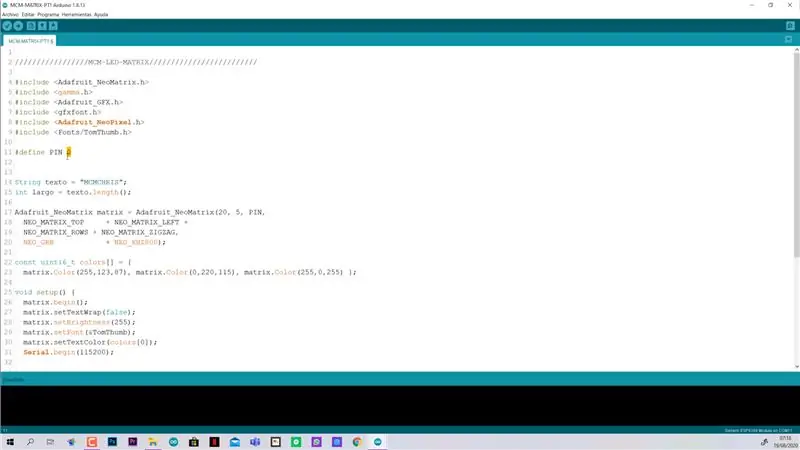
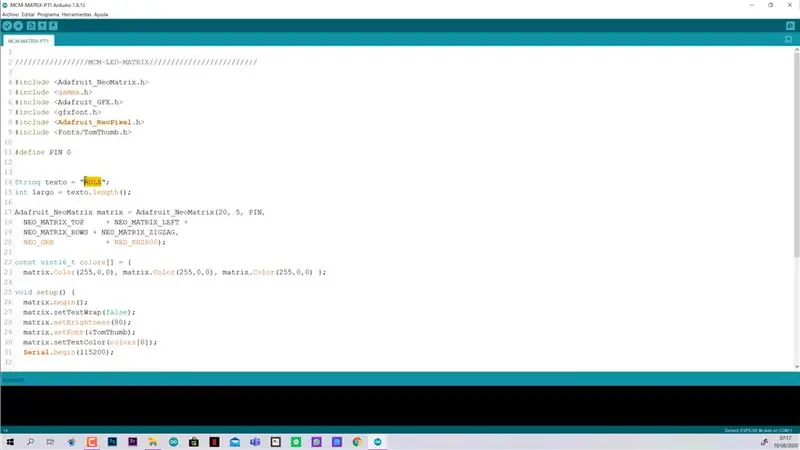
- Változtassa meg a "HOLA" -t a megjeleníteni kívánt szöveggel.
- Győződjön meg arról, hogy a LED -eket a PIN #-hoz csatlakoztatja.
- Állítsa be a fényerőt.
- Szerkessze a szöveg színeit.
- Töltse fel és élvezze.
Jegyezze meg az utolsó képet: Ha a LED -eket nálam eltérően helyezi el, kérjük, módosítsa ezeket a beállításokat a kódban.
Ajánlott:
DIY INTERNET KONTROLLÁLT SMART LED MATRIX (ADAFRUIT + ESP8266 + WS2812): 8 lépés (képekkel)

DIY INTERNET VEZÉRLETES SMART LED MATRIX (ADAFRUIT + ESP8266 + WS2812): Itt a második előrelépésem egy projekthez, amelyet nagyon izgatottan mutatok nektek. Ez egy DIY intelligens LED -mátrixról szól, amely lehetővé teszi, hogy megjelenítsen rajta adatokat, például YouTube -statisztikákat, intelligens otthoni statisztikákat, mint hőmérséklet, páratartalom, lehet egyszerű óra, vagy csak megjeleníteni
3 csatornás digitális LED szalag WS2812 vezérlő: 9 lépés (képekkel)

3 csatornás digitális LED szalag WS2812 vezérlő: Mindig is szerettem volna egy olcsó módot több digitális led szalag vezérlésére. Ez az utasítás bemutatja az összes lépést, amelyet végigmentem a projekt tervezése és építése során
Neopixel Ws2812 Rainbow LED izzás M5stick-C - Szivárvány futtatása a Neopixel Ws2812 készüléken az M5stack M5stick C használatával Arduino IDE használatával: 5 lépés

Neopixel Ws2812 Rainbow LED izzás M5stick-C | Szivárvány futása a Neopixel Ws2812-en az M5stack M5stick C használatával Arduino IDE használatával: Sziasztok, srácok, ebben az oktatási útmutatóban megtanuljuk, hogyan kell használni a neopixel ws2812 LED-eket, vagy led szalagot vagy led mátrixot vagy led gyűrűt m5stack m5stick-C fejlesztőtáblával Arduino IDE-vel, és elkészítjük szivárványos mintát vele
Clemson tigris mancs dekoráció háttérvilágítással WS2812 LED csíkokkal: 5 lépés (képekkel)

Clemson tigris mancs dekoráció Háttérvilágítás WS2812 LED csíkokkal: Clemson gyártóterében a Watt központjában van egy lézervágó, és én jól akartam használni. Azt hittem, jó lenne egy háttérvilágítású tigrismancsot készíteni, de szerettem volna valamit kezdeni az élvilágítású akrillal is. Ez a projekt a kettő kombinációja
A legjobb RGB LED -ek bármilyen projekthez (WS2812, Aka NeoPixels): 6 lépés (képekkel)

A legjobb RGB LED -ek bármilyen projekthez (WS2812, Aka NeoPixels): Amikor LED -ekkel dolgozunk, gyakran szeretjük szabályozni állapotukat (be/ki), fényerőt és színt. Ennek sokféle módja van, de egyik sem olyan kompakt megoldás, mint a WS2812 RGB LED. Apró 5x5 mm -es csomagolásában
